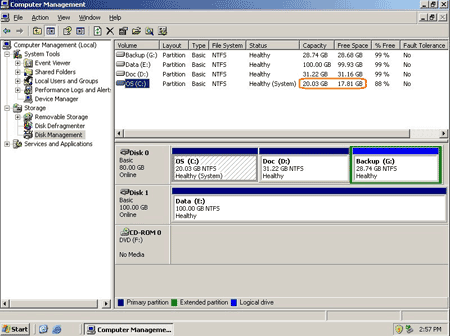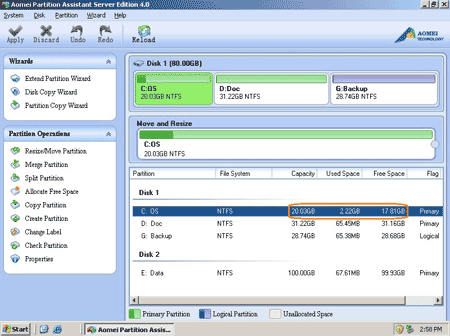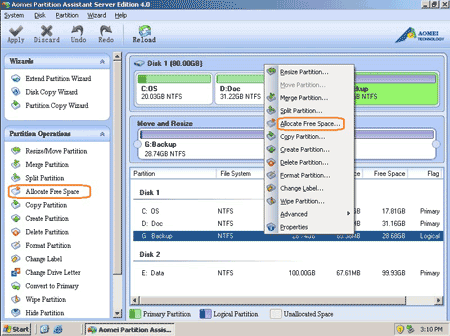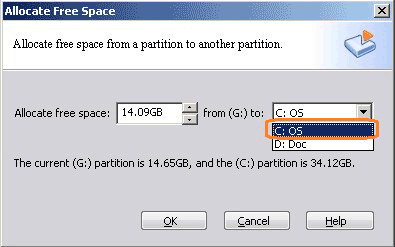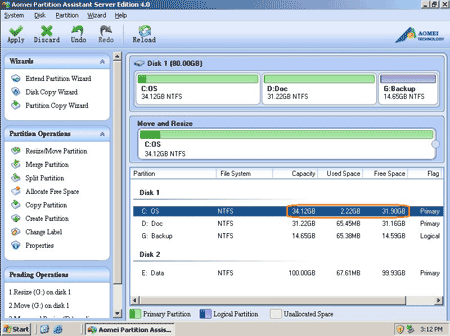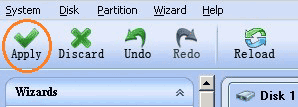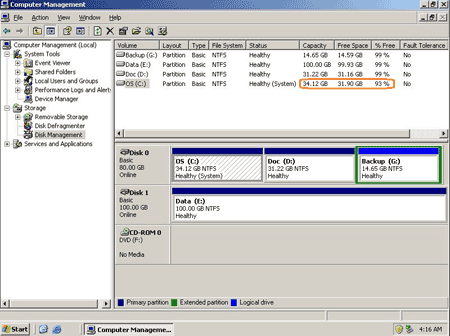A mai merevlemezeken pofátlan mennyiségű hely található. De nem számít mekkora a meghajtó, csodálkozni fog, hogy az alkalmazás telepítései, a böngésző gyorsítótárai és az ideiglenes fájlok mennyire felemészthetik szabad helyüket és rendetlenséget okozhatnak a rendszerben. Ha a Rendszerindító partíción elfogy a hely, és értékes értékes, kiosztatlan helyekért küzd, akkor nem tud új programokat telepíteni, még a Szerver teljes teljesítménye is csökken, mondjuk, a számítógép sokkal lassabban megy. Szerencsére manapság lehet kiterjesztés a rendszerindító partícióra Windows 2008 szerver törlés vagy formázás nélkül. A Partition Magic szerver szoftverrel, az adatok elvesztése nélkül feloszthatja, egyesítheti a partíciókat, csökkentheti és kiterjesztheti a meglévő rendszerindító partíciókat. Akkor hogyan terjed Windows 2008 szerver indító partíció adatvesztés nélkül?
Bontsa ki a rendszerindító partíciót Windows 2008 Server a Lemezkezelés alatt
A Microsoft továbbfejlesztette a Lemezkezelés képességét, és beépített zsugorítási és kiterjesztési funkciókat kínál. Még mindig sok hátránya van Server 2008 Lemezkezelés, a legjellemzőbb hiányosság az, hogy az adatpartíció zsugorításával nem lehet bővíteni a rendszerindító partíciót, mivel az Unallocated terület az adatpartíció mögött van, kivéve, hogy az Unallocated területet "mozgathatja". További részletekért olvassa el, hogyan kell zsugorodik és meghosszabbodik Server 2008 a Lemezkezelés alatt.
Hosszabbítsa Windows 2008-as szerver indítópartíció a Partition Magic szerver
Jobb választás a boot partíció kibővítésére Windows A 2008 Server harmadik félt használ Szerverpartíciós szoftver. Két metómus terjed Server 2008 rendszerindító partíció:
1. Érdemes lehet a rendszerpartíciót és az adatpartíciót közvetlenül egyesíteni. Mivel a partíciók egyesítésével elveszít egy meglévő adatpartíciót (bár a fájlok átkerülnek egy másik partícióra a partíciók egyesítésekor), nem javaslom az újrapartíciót Server 2008 lemezmeghajtók partíciók egyesítésével, de ha ragaszkodik ehhez, kérjük, olvassa el hogyan lehet összeolvadni Windows Server 2008 válaszfalak.
2. Zsugorítsa le az adatpartíciót, és terjessze ki a rendszerpartíciót. Ez is rendkívül egyszerű terjed Windows 2008 rendszerindító partíció a partíciók átméretezésével. Csak le kell húznia és át kell helyeznie a lemeztérképet a zsugorítson meglévő adatpartíciót és ha van egy hozzá nem osztott terület a rendszerindító partíció kibővítéséhez, akkor nem kell törölnie, formáznia a partíciót vagy újjáépíteni a Szervert.
Lépések a rendszerindító partíció kibővítéséhez Windows 2008 szerver
Kérjük, vegye figyelembe: A kiszolgálón végrehajtott minden művelet fel lesz tüntetve a "Függőben lévő műveletek" oszlopban, és a partíciókon semmilyen változás nem történik, mielőtt rákattintana "ApplyTehát, ha nem biztos a műveleteiben, kattintson az eszköztár "Elvetés" elemére, vagy zárja be ezt Partition Magic szerver és semmi sem fog megváltozni.
Először ellenőrizze a lemezpartíció elrendezését a lemezkezelés során. Itt van a C meghajtó C: D: és G: a 0. lemezen a C: meghajtót kibővíteni szeretnénk, ha helyet veszünk a G helyről.
1 lépés: indítás Partíciós asszisztens szerver kiadása, látni fogja az összes lemezpartíciót, és az elrendezés hasonló a lemezkezeléshez.
Kattintson a jobb gombbal a G meghajtóra:, és válassza a „Szabad hely allokálása” lehetőséget.
2. lépés: A felbukkanó ablakban írja be azt az értéket, hogy hány hely kell csökkenni a G: -től, és adja hozzá a C: meghajtóhoz.
Kattintson az OK gombra, és visszatér a főablakhoz, ahol láthatja, hogy a G meghajtó 14.65 GB-ra csökkent, a C meghajtó pedig 34.12 GB-ra nőtt.
3. lépés: Nyomja meg a 'Apply'gomb a bal felső sarokban az átméretezés előtt.
Néhány percen belül kész. Ellenőrizze újra a lemezkezelést, igen, a partíciók átméretezése sikeres volt.
Befejezésül: kiterjeszteni server 2008 rendszerindító partíciót, csak ki kell választania, hogy melyik partíciót kívánja kicsinyíteni, és melyik partícióhoz adja hozzá a szabad helyet, könnyen átméretezheti a partíciókat. A program futtatása előtt az összes fájlt és alkalmazást bezártam, így a partíció átméretezése folytatódik Windows elindítás nélkül is, elképesztő?
Benefits ennek Partition Magic szerver
- A továbbfejlesztett adatvédelmi technológia segít átméretezni, egyesíteni a partíciót adatvesztés nélkül, még akkor is, ha kikapcsol vagy hardverprobléma merült fel.
- A Hot Resize funkció segít bontsa ki az NTFS rendszerindító partíciót újraindítás nélkül Szerver.
- A lemez- és partíciómásolás funkció segít az adatok biztonsági mentésében vagy áttelepítésben egy másik lemezre újratelepítés nélkül Windows.
- A partíciókon végrehajtott változtatások előzetesen megtekinthetők applyhelytelen műveletek elkerülése érdekében.
- Könnyen kezelhető. A partíciók átméretezéséhez és kibővítéséhez húzza át a lemeztérképet.
- teljes funkciók és benefits